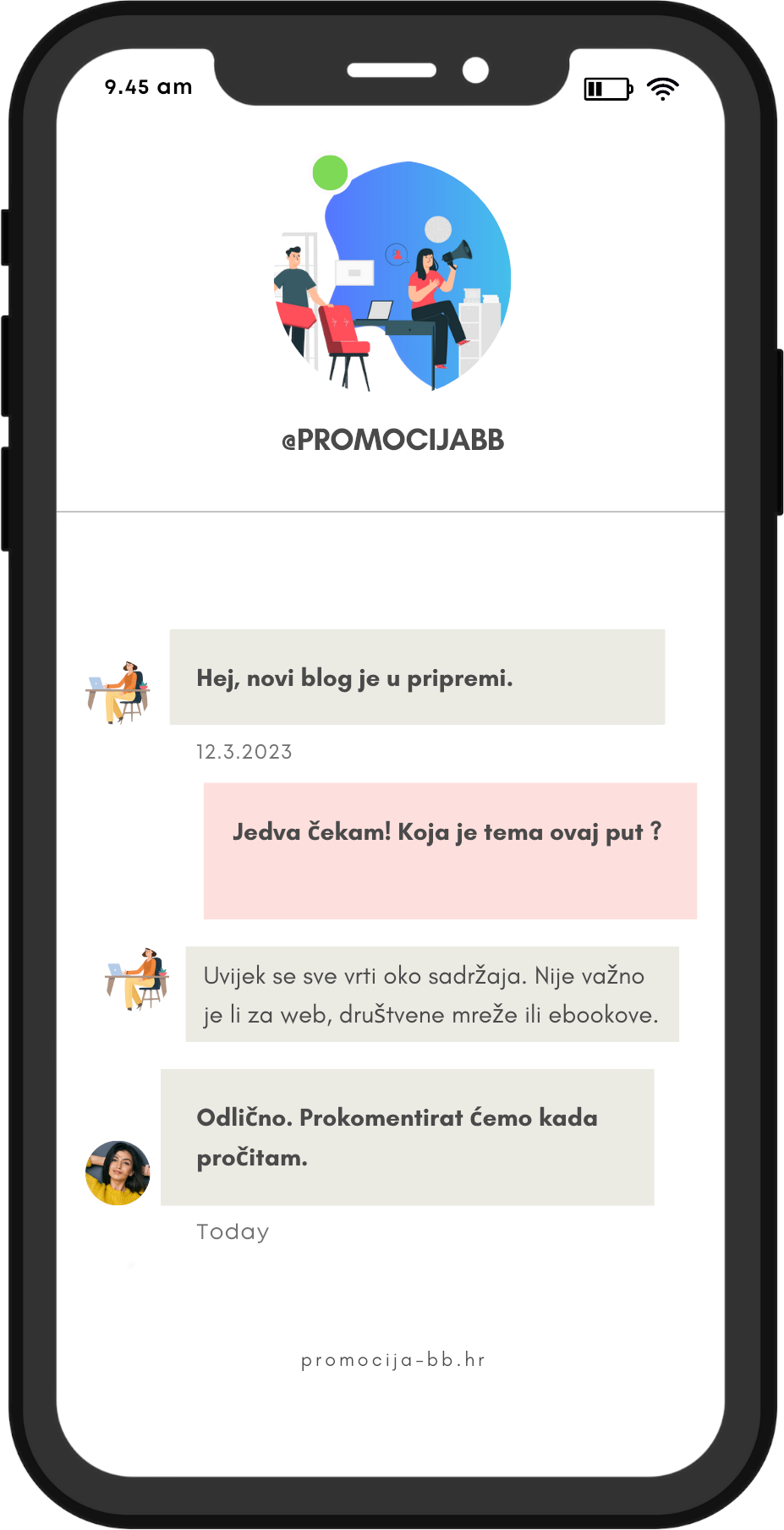Krenimo s najbitnijim – što je Business Manager i je li to pravi alat za vas?
Business Manager (BM) je najkorišteniji alat koji tvrtkama i agencijama omogućava da na jednom mjestu povežu i nadziru Facebook stranice, Instagram profile, račune za oglašavanje i pixele, te ih sigurno dijele s većim brojem korisnika.
Business Manager je, dakle, rješenje za svakoga tko treba pokrenuti, postaviti ili pratiti Facebook i Instagram oglase, ili za bilo koga tko upravlja Facebook stranicama, Instagram računima, ciljanim grupama, katalozima proizvoda itd.
Otvorite Business Manager ako:
- imate više od 1 osobe koja radi na vašem Facebook-u i/ili Instagram marketingu
- upravljate s više Facebook i/ili Instagram stranica, profila, oglasa ili piksela
- surađujete s marketing agencijom na pokretanju ili upravljanju stranicama ili oglasima, i želite zadržati vlasništvo nad svom svojom imovinom (stranice, profili, pixeli, analitika…)
- želite imati kontrolu nad pristupom i dozvolama za svoj sadržaj
- planirate zatražiti pristup drugim stranicama, oglasima i aplikacijama ili podijeliti svoje stranice, oglase, račune i aplikacije s drugim agencijama
Zašto bih trebao koristiti Business Manager kada dobro upravljam svojim Facebook sadržajem i bez njega?
Business Manager vam omogućava sljedeće:
- Zadržavanje osobnih podataka: Podaci s Business Managera će biti odvojeni od vašeg osobnog Facebook profila. Moći ćete pristupiti svakom računu pojedinačno.
- Kontrola nad onima koji rade na vašim Facebook i Instagram profilima: jasno vidite tko ima pristup vašim stranicama i oglasima, te uklonite ili promijenite dozvole vašem timu, agencijama ili dobavljačima sukladno s promjenama tijekom vremena.
- Učinkovito poslovanje: Smanjite vrijeme potrebno za postavljanje i upravljanje imovinom (npr. oglasi i stranice)
Korak-po– korak: Kako otvoriti i namjestiti Business Manager?
Za postavljanje Business Manager profila trebat će vam:
- Osobni profil na Facebooku (u svrhu potvrde vašeg identiteta)
- Facebook Business stranica (ako je nemate, možete je otvoriti i kroz BM)
Kako otvoriti Business Manager?
Otvorite tražilicu (npr. Google) i ukucajte business.facebook.com/create
Za potrebe ovog bloga otvorit ćemo Business Manager za nepostojeću firmu IvoMarket na čijem ćemo primjeru pokazati kako je jednostavno otvoriti BM i ubaciti unutra svoje stranice, profile i račune.
Vratimo se natrag, pa kliknimo na gore navedeni link. Otvorit će vam se stranica, kao dolje na ekranu:
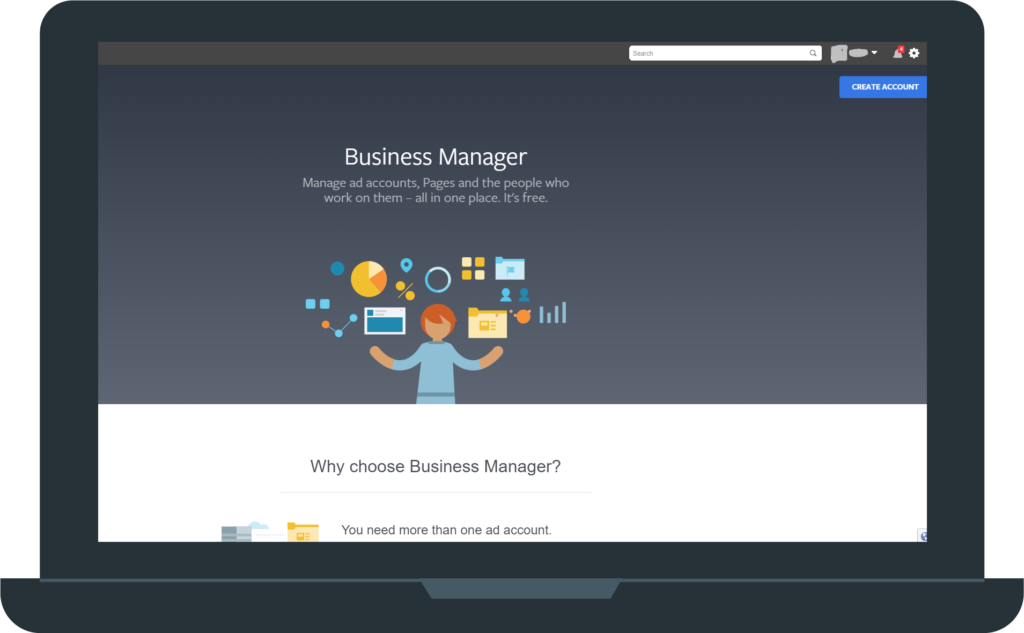
Kliknite na dugme s natpisom ‘Kreiraj račun’ (Create Account), te unesite ime i potvrdite identitet s podacima za prijavu na Facebook (detalje o privatnom Facebook profilu ne dijelite s kolegama/kolegicama u organizaciji)
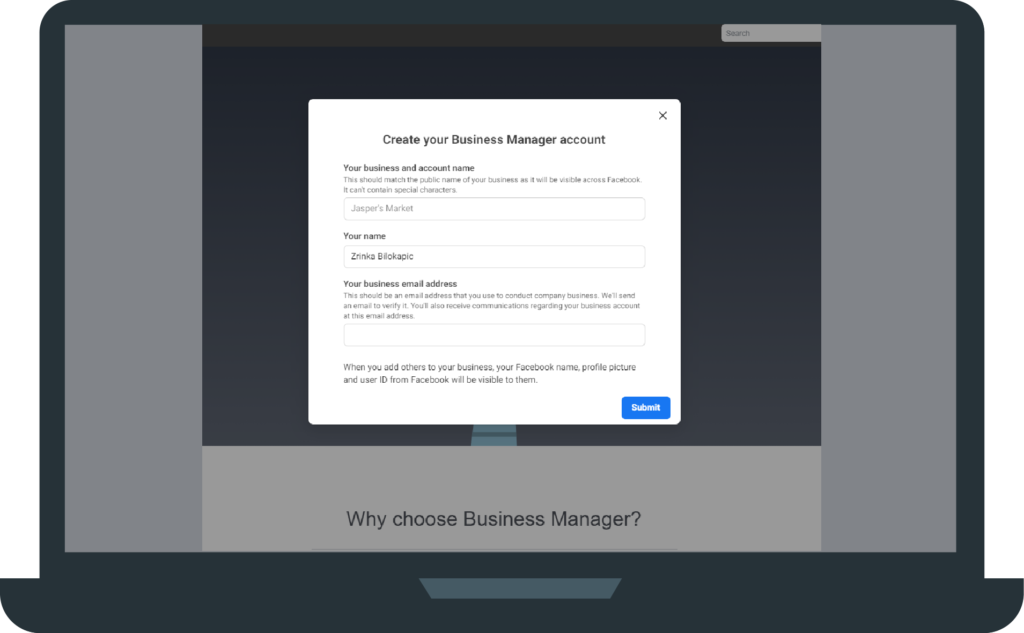
I kreirali ste poslovni račun! Well done!
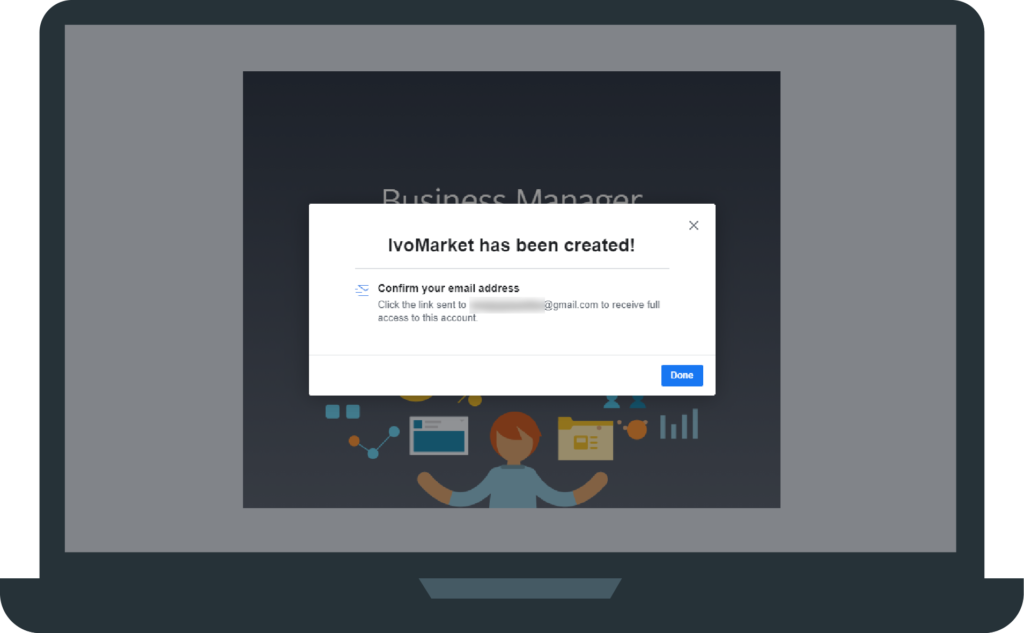
Kako namjestiti Business Manager?
Zamislite Business Manager kao veliki stan sa sobama, pri čemu ćete u svaku od njih “unositi” imovinu firmi (Facebook stranice, Instagram profili, aplikacije, publike..), i definirati tko smije ulaziti u svaku pojedinu sobu i što tamo može raditi.
Za početak unosimo u Business Manager:
- OSOBE – unijeti ili pozvati osobe koje će raditi na stranicama i oglasima
- STRANICE – unijeti ili zatražiti pristup facebook stranicama
- RAČUNI ZA OGLASE– izraditi, dodati ili zatražiti pristup računima
Tu su još Instagram profili, aplikacije, publike, pixeli i drugo, ali ove gore tri stavke čine osnovu bez koje ne možete ništa napraviti.
Kao što smo već kazali, nakon što ste kreirali račun, otvara vam se početna stranica Business Managera koju tek treba napuniti i urediti.
U lijevom stupcu nalaze se kategorije, među kojima ćete za početak odabrati ‘Postavke poslovanja’ (Business settings).
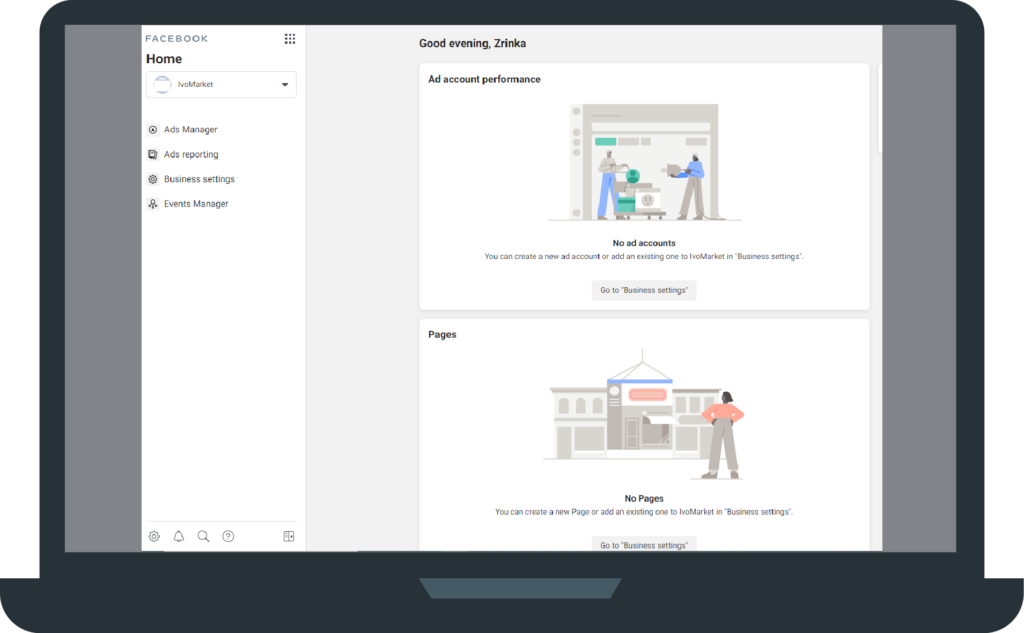
Kako dodati Osobe u Business Manager?
Kada kliknete na ‘Postavke poslovanja’ (Business Settings), kliknite na ‘Osobe’ (People) i dodajte osobe koje će upravljati cijelim ‘stanom’ ili samo ‘sobama’ u kojima su smještene određene firme.
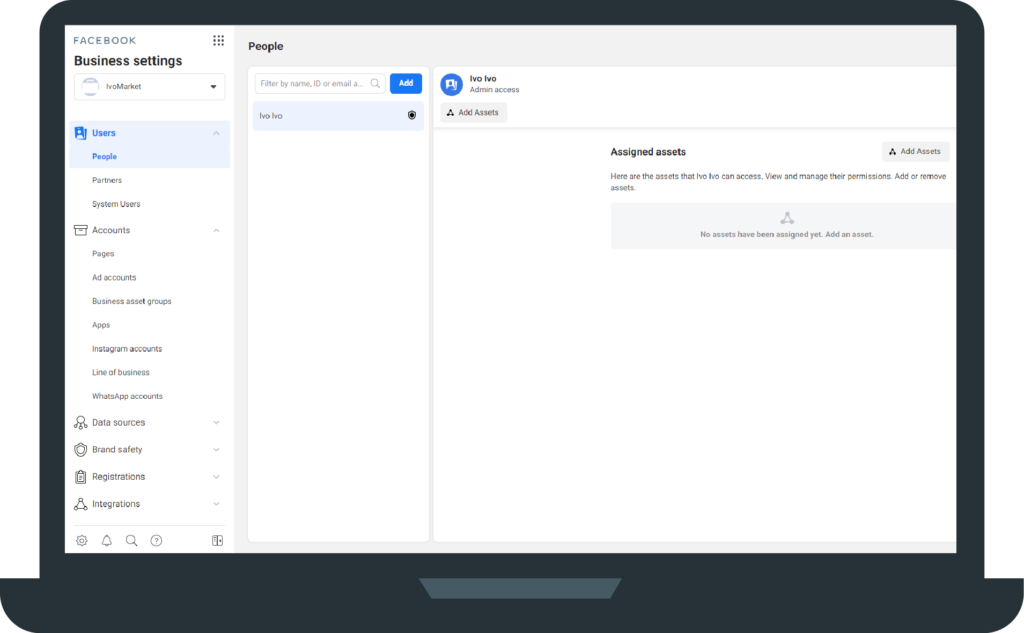
Kako ćete to napraviti: klikom na botun ‘Dodaj’ (Add), pošaljite pozivnice ljudima koji će biti zaduženi za određene aktivnosti u BM.
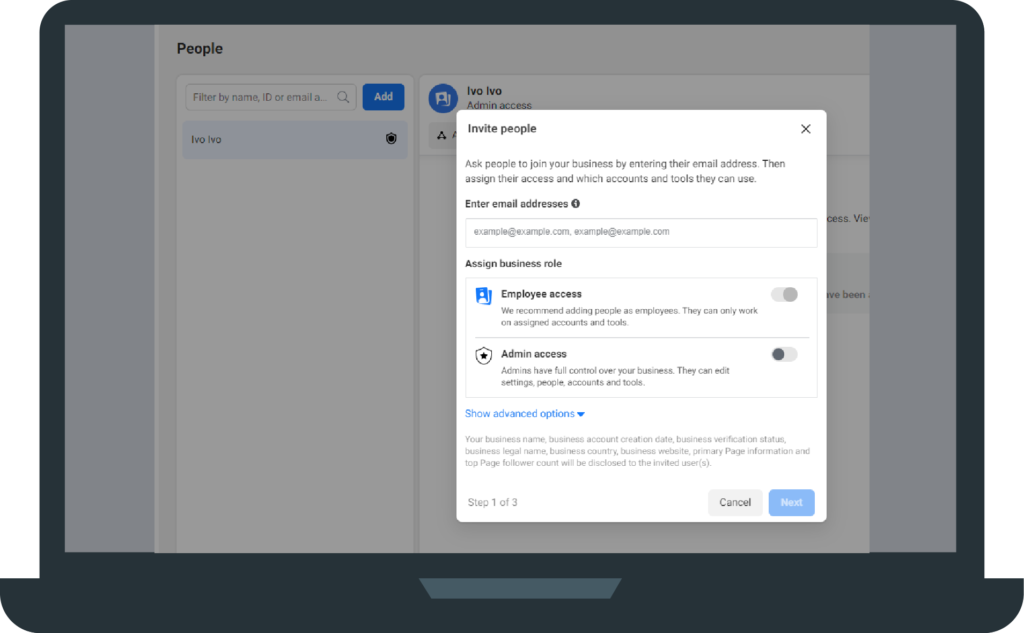
Koristite poslovne e-mail adrese za slanje pozivnice, a u samoj pozivnici možete odabrati koja će osoba biti admin sa svim pravima ili zaposlenik s određenim pravima (uređivač, analitičar…).
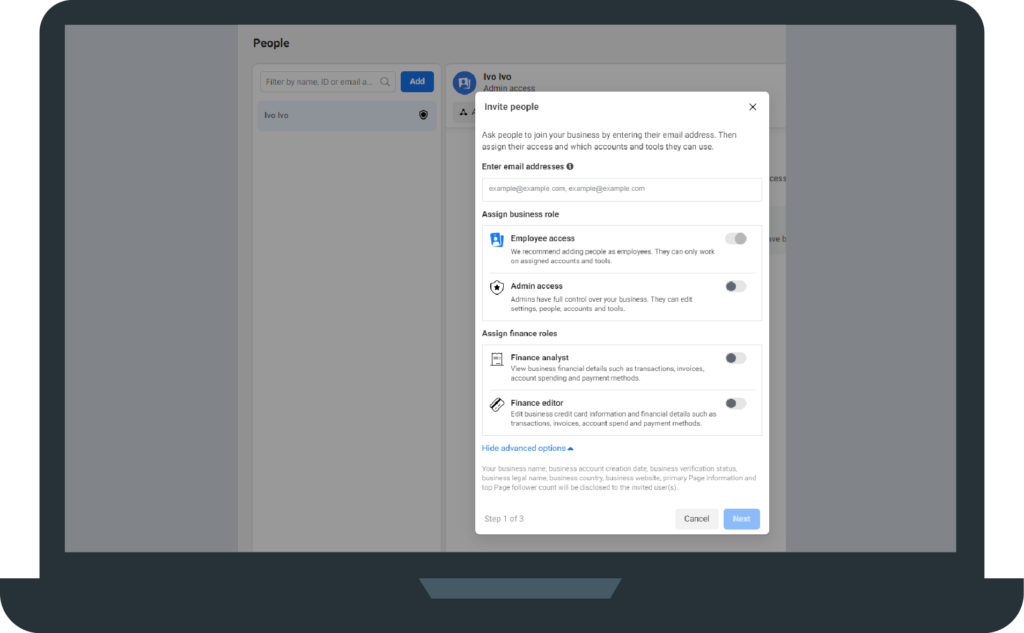
Koja prava dodijeliti osobama u Business Manageru?
Jedna od najvažnijih stvari kod Business Managera je dodjeljivanje dozvola ljudima u vašoj firmi ili agenciji, i onima koji mogu djelovati u ime vaše tvrtke. Vi i ostali članovi vaše organizacije, vjerojatno, već imate pristup određenoj Facebook stranici, putem svojim osobnih Facebook računa.
Sve postojeće poveznice osobnog računa s imovinom i dalje će postojati nakon što se kreira Business Manager. Na primjer, ako ste imali pristup nekoj Facebook stranici prije stvaranja ili pridruživanja Business Manageru, i dalje ćete imati pristup ovoj stranici. BM je zaseban sustav dozvola za poslovnu imovinu, a postojeći korisnički pristup ostavlja nepromijenjenim.
Preporuka: sva korisnička dopuštenja premjestite na Business Manager. Upravljanje dvama slojevima korisničkog pristupa može dovesti do zabune. Na primjer, ako zaposlenik napusti vašu organizaciju, možete ga ukloniti iz svog Business Managera, ali zaboraviti da je isti zaposlenik također imao izravan pristup na nekoliko Facebook stranica.
Postoje dvije glavne uloge unutar Business Managera:
- Admin (Može kontrolirati sve aspekte Business Managera uključujući modificiranje ili brisanje organizacije te dodavanje ili brisanje ljudi sa liste zaposlenika)
- Zaposlenik (Employee) (Može vidjeti sve informacije u poslovnom okruženju i dobiti ulogu koju mu mogu dodijeliti BM administratori, ali ne mogu unositi promjene).
SAVJET U idealnom slučaju, uvijek bi trebala postojati dva aktivna administratora Business Managera. Na ovaj način, ako jedan administrator napusti posao, još uvijek postoji još jedna osoba koja može dodijeliti nove administratore i nastaviti upravljati oglašavanjem za svu imovinu.
U tom slučaju, kliknite na ‘Sigurnosni centar’ (Security Centre) i dodajte barem još jednu osobu s admin pravima.
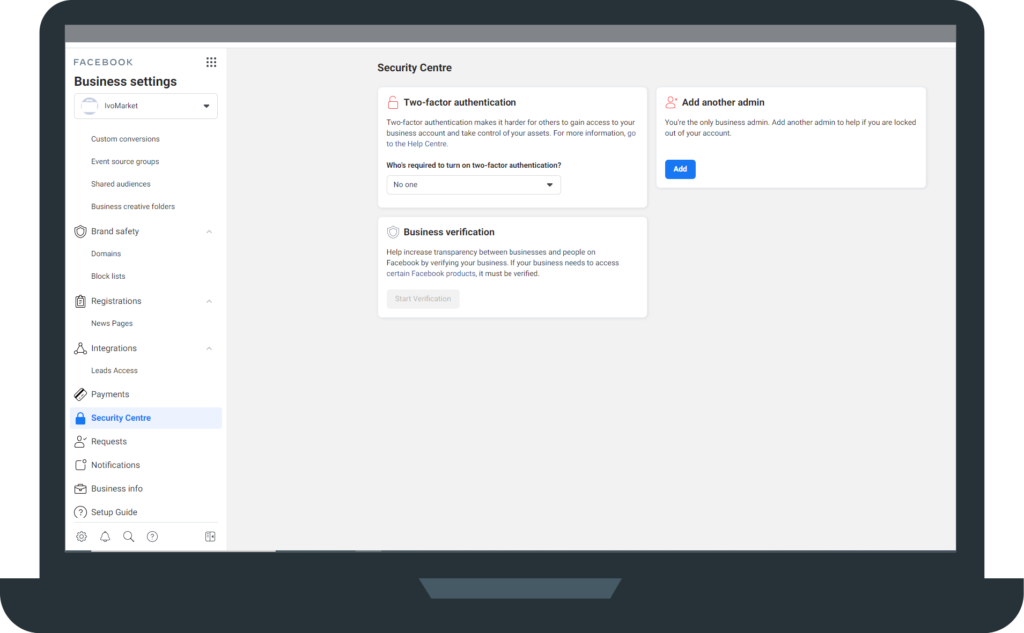
Kako dodati FB Stranice u Business Manager?
Vratite se na ‘Postavke poslovanja’ (Business Settings), kliknite na link ‘Stranice’ (Pages) i izaberite ‘Dodaj stranicu’ (Add Pages) kako bi svoju poslovnu Facebook stranicu postavili kao glavnu stranicu u Business Manager.
Ako je administrator BM-a koji traži pristup stranici ujedno i administrator stranice direktno na FB stranici, zahtjev će biti automatski prihvaćen. Ako niste administrator stranice, biti će poslana obavijest za odobrenje zahtjeva.
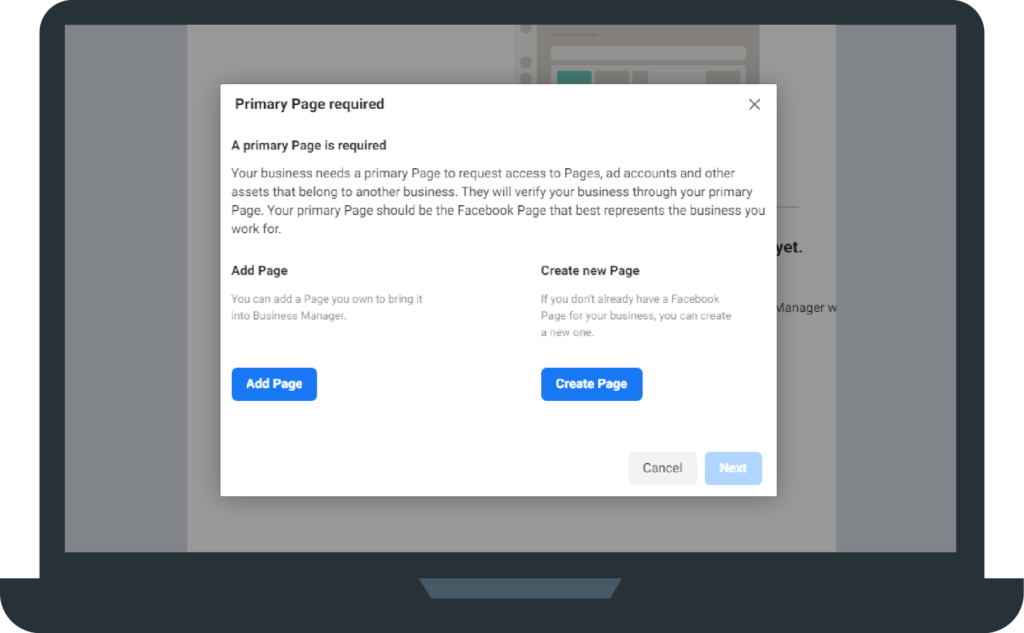
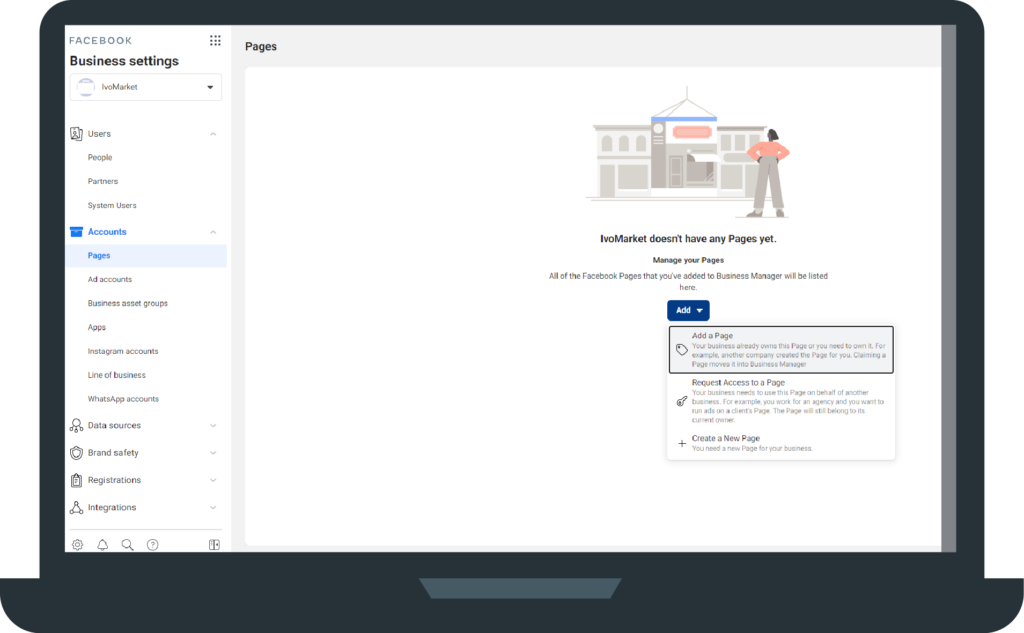
Drugi link ‘Zatraži pristup stranici (Request access to a Page) koriste marketinške agencije kada traže privremeni pristup klijentovoj FB stranici, kako bi mogli objavljivati postove i fotografije na stranici.
Treći link ‘Kreiraj stranicu’ (Create a page) je za slučaj da osoba ili firma koje je najprije otvorila BM, još uvijek nije kreirala Facebook business page. To je jako rijedak slučaj.
Ne zaboraviti!!! Svakoj Facebook stranici trebate dodijeliti osobe, račune i pixele kako bi kompletirali priču. Laički rečeno – svaka firma unutar Business Managera ima svoj profil/sobu na kojemu su povezane osobe, FB stranicu, IG profil, račun za oglase i pixel.
Unutar svakog poslovnog profila, osobe mogu i moraju imati različita prava “upravljanja” firmom:
- Administrator stranice (Page Admin)
- Urednik stranice (Page Editor)
- Moderator stranice (Page Moderator)
- Oglašivač stranice (Page Advertiser)
- Analitičar (Analyst)
Kako dodati Ads Account u Business Manager?
Računi za oglase (Ads Accounts) omogućavaju firmama da kupuju oglašavanje na povezanim stranicama ili aplikacijama. Svaki račun bi trebao imati povezani način plaćanja i ovlaštenu osobu koja može kupiti oglase na temelju tog računa. Računi bi trebali biti u ‘vlasništvu’ Business Managera stranke koja upravlja/plaća račune.
Ako već imate svoju Facebook poslovnu stranicu, savjetujemo da kreirate i svoj ‘Račun za oglašavanje’ (Create Ads Account) jer ćete tako imati veću kontrolu, ali i uvid u potrošnju.
Pri izradi računa, pripazite da odaberete vremensku zonu svoje države i kao valutu odaberite euro (ako ste odabrali dolar, svi budžeti će vam biti u dolarima).
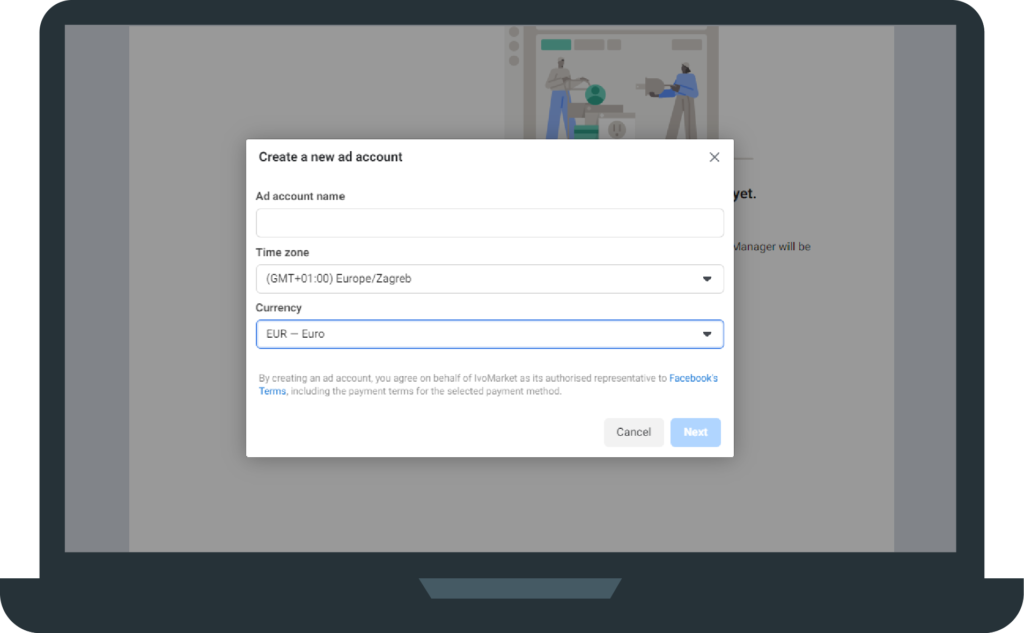
Ako već imate račun za oglase, onda kliknite na ‘Dodaj račun za oglase’ (Add an Ad account).
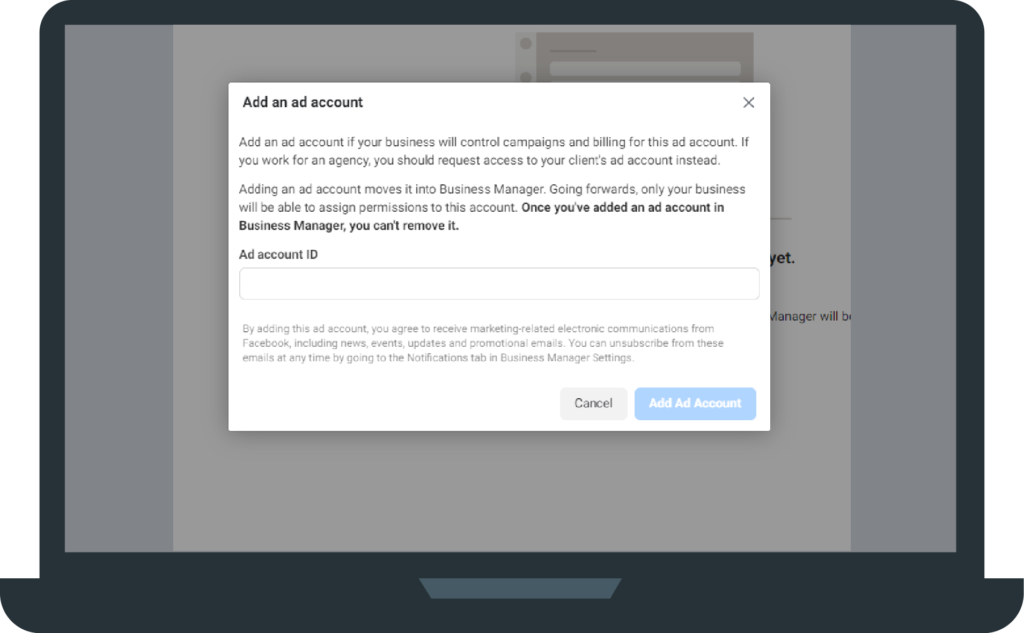
Još jednom: Kada unesete i izradite račune, važno ih je povezati s osobama, stranicama i profilima kako bi bili funkcionalni.
I kod ‘Računa za oglase’ (Ads Account), treba se znati tko ima kakva prava pa odaberite osobe koje će imati uloge:
- Administrator
- Oglašivač
- Analitičar
Kako unijeti karticu i podatke za plaćanje u Business Manager?
Još uvijek ste u Business Settings – kliknite na kategoriju ‘Plaćanja (Payments), unesite podatke o poslovnoj kartici i podatke za plaćanje.
Savjet zlata vrijedan: koristite prepaid karticu na koju ćete staviti određeni iznos za oglašavanje, umjesto da koristite karticu žiro računa od firme. Uvijek se može dogoditi neki bug, a onda je lakše podnijeti da vam zablokiraju karticu s par tisuća kuna, nego s par desetaka ili stotina tisuća kuna ili više.

Kako dodati Instagram profil u Business Manager?
Povežite i Instagram profil u BM tako što ćete kliknuti na Instagram account te odabrati botun ‘Dodaj’ (Add).
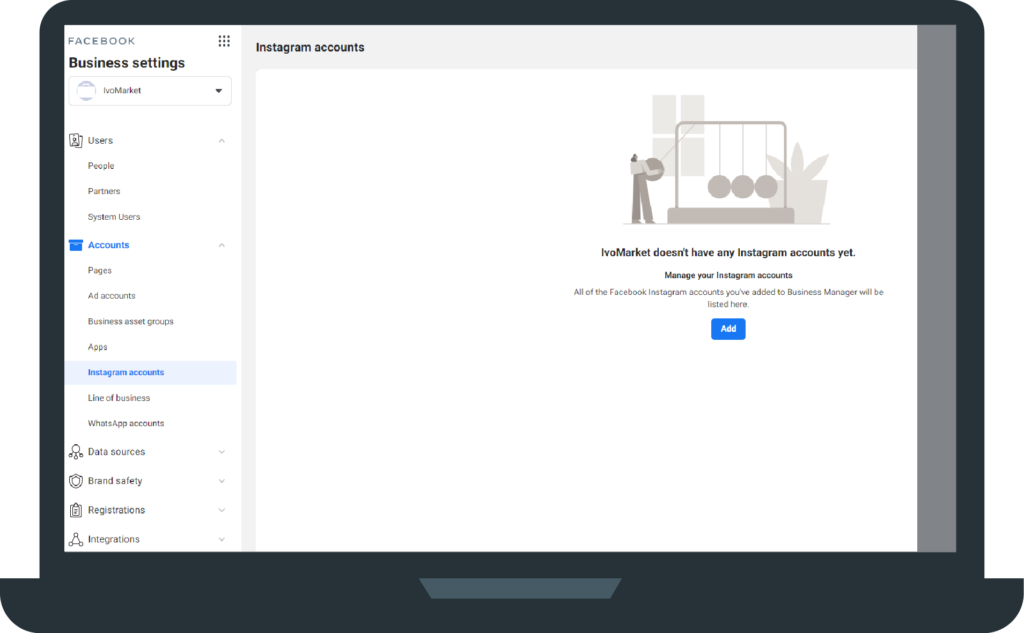
Za razliku od unosa FB stranica, kod Instagram profila trebate unijeti korisničko ime i lozinku kako bi ga uvezli u BM povezali.
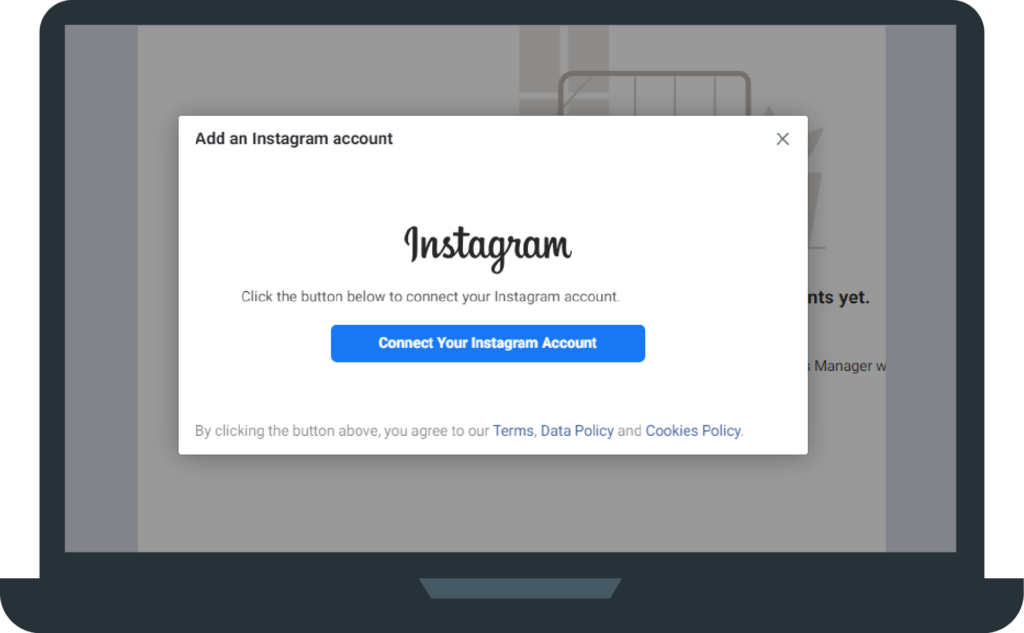
Kako unijeti pixel u Business Manager?
Kada ste unijeli osobe, FB stranice i Insta profile, račune za oglašavanje, unesite i pixel za svaku FB stranicu.
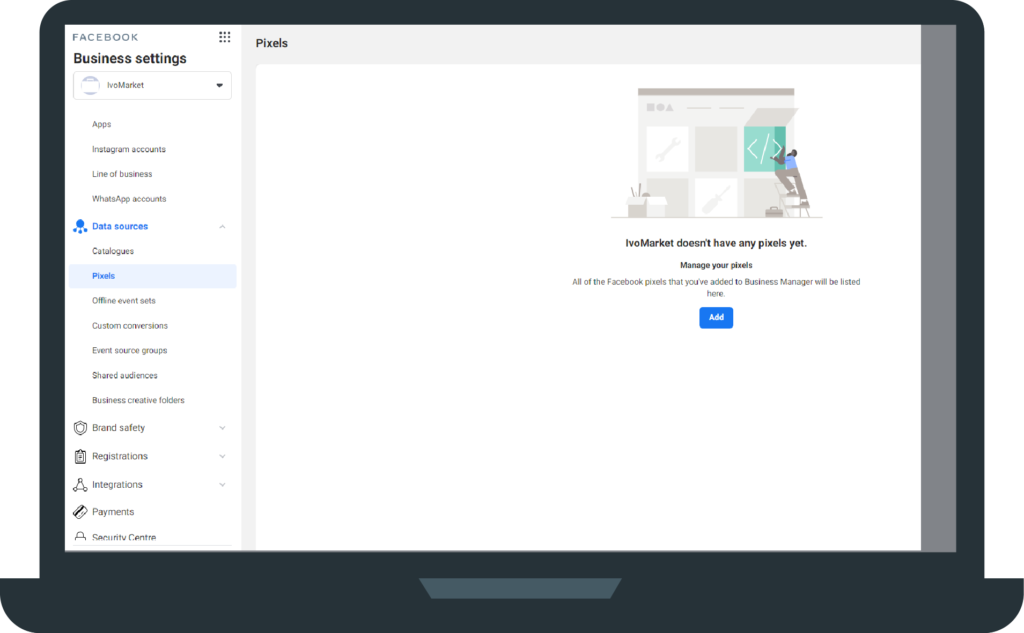
Kreirajte pixel u samo nekoliko koraka, a najednostavnije u suradnji s web developerom web stranice. FB pixel je kod koji se generira i unosi u header web stranice u svrhu praćenja prometa s oglasa na web stranicu i remarketinga.
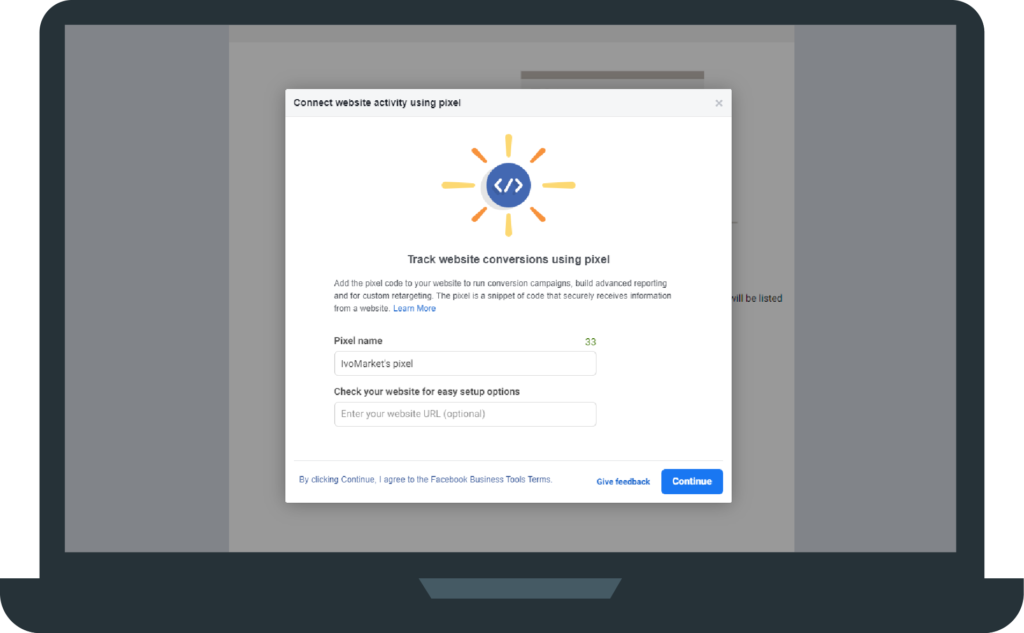
Kako kreirati events i custom konverzije u Business Manageru?
‘Događaji’ (Events) i ‘Konverzije’ (Custom conversions) su za malo naprednije korisnike, a omogućavaju ciljano praćenje korisnika u njihovim aktivnosima, npr. jesu li korisnici ubacili proizvod u košaricu, prijavili se na newsletter i slično….
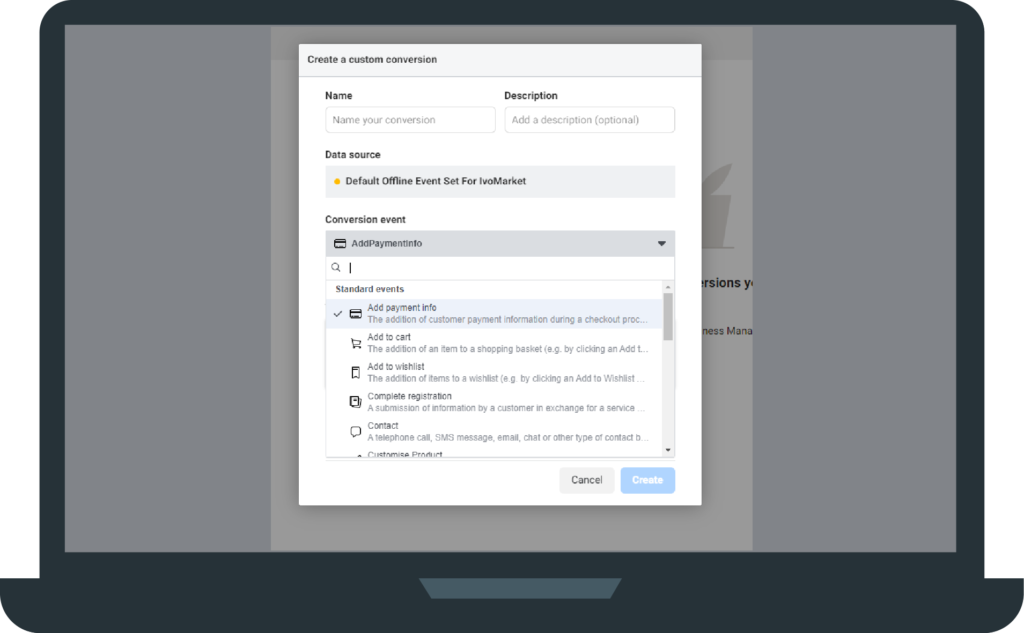
Savjet: bilo bi jako dobro da kreirate custom konverzije jer ćete na taj način najbolje profilirati korisnike, odnosno dobiti toplu publiku koja zna tko ste, zainteresirana je za vaše proizvode ili usluge i puno je veća šansa da će ostvariti narudžbu ili kupnju.
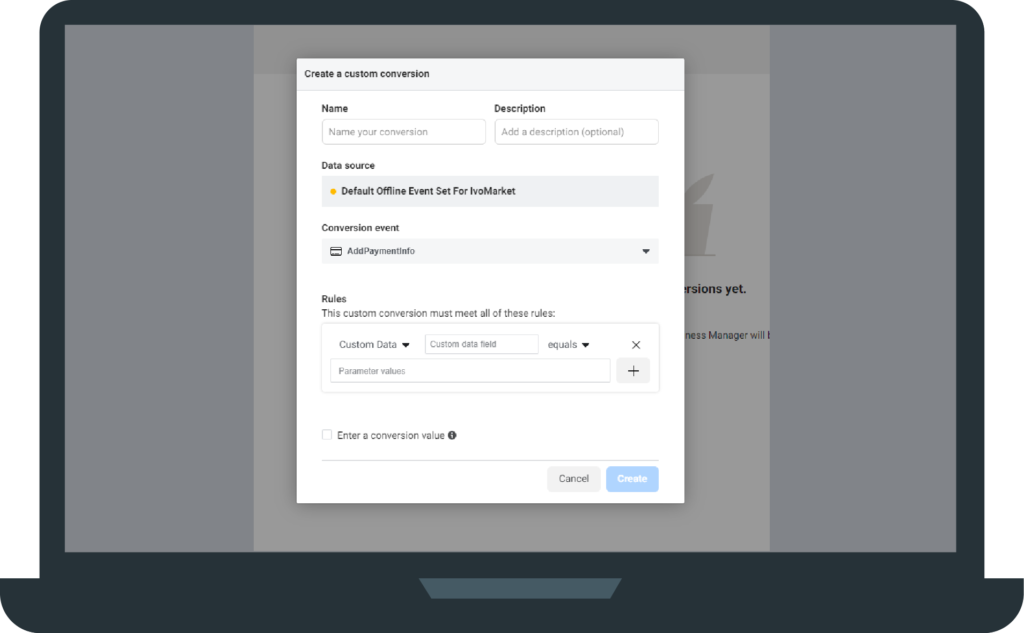
Sve ste namjestili kako treba, ali što raditi kada trebate surađivati s marketinškom agencijom?
Kako surađivati s marketinškom agencijom?
Uvijek imajte na umu: Nikada, ali baš nikada ne dopuštajte da agencije ili bilo tko drugi preuzme vlasništvo nad vašom online imovinom. Da, Business Manager i sve što je u njemu je vaša imovina.
Ako ste odlučili surađivati s marketinškom agencijom koja će objavljivati na vašim stranicama i profilima ili voditi oglasne kampanje u ‘Upravitelju oglasa’ (Ads Manageru), najvažnije je da ih spojite na pravilan način.
Što to znači? Agencije možete dodati kao partnere u svom Business Manageru, za samo jedan poslovni profil (sobu) ili na razini cijelog BM.
Dobra stvar je što partnerska agencija može dodijeliti vlastita dopuštenja svojim zaposlenicima za rad na vašoj imovini, tako da ne morate brinuti o promjenama uloga unutar agencije.
Prvi korak je, dakle, opet kliknuti na ‘Postavke poslovanja’ (Business Settings) i u kategoriji ‘Korisnici’ (Users), odabrati ‘Partneri’ (Partners).
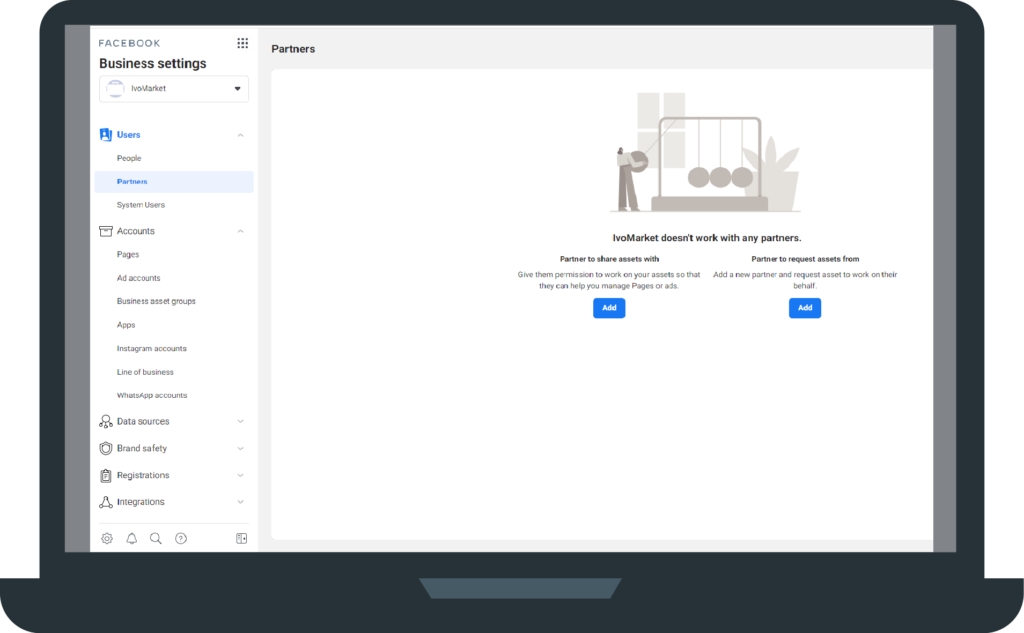
Klikom na ‘Dodaj’ (Add) imate opciju dodati agenciju, odnosno Business Manager od marketinške agencije na način da unesete njihov ID (oznaku BM koja se može vidjeti u kategoriji Business Info.
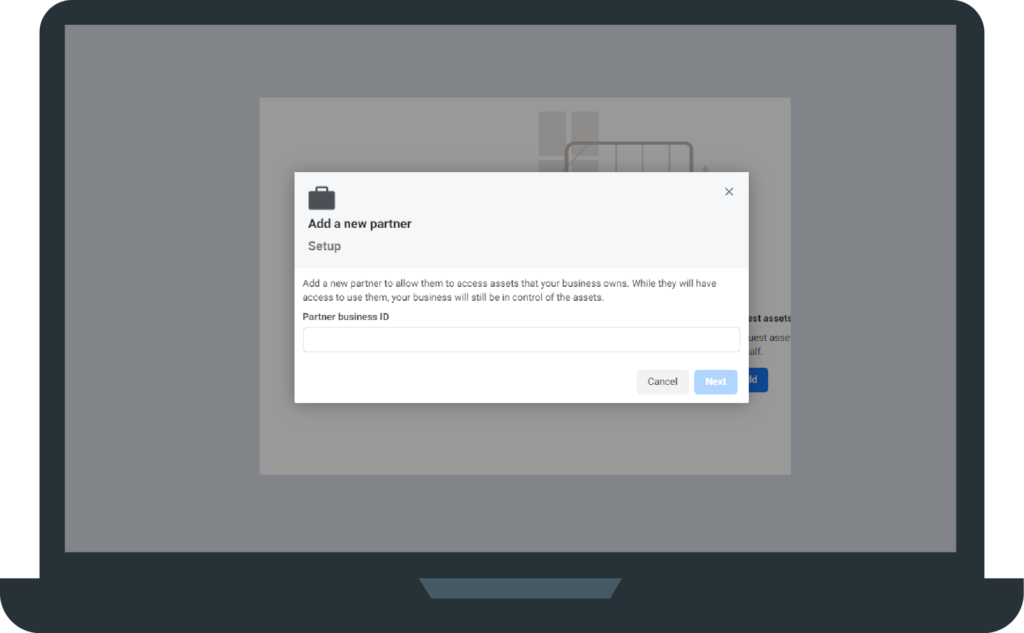
Druga opcija je da vi zatražite pristup BM od klijenta ili agencije.
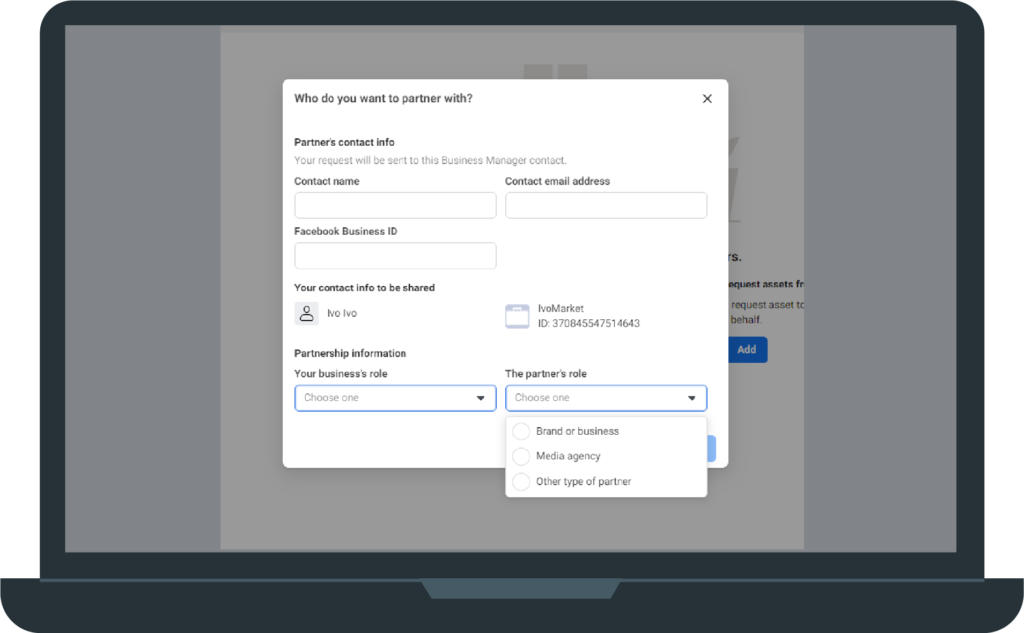
Kada je agencija potvrdila pristup, dodijelite joj pristup određenoj facebook stranici, IG profilu, računu za oglase i pixelu za koje treba postavljati oglase i pratiti statistiku.
Što se tiče računa, inzistirajte da FB budžet troši vašu, a ne karticu agencije ( u tom slučaju vam moraju ispostaviti račun s PDV-om), a da agenciji platite samo naknadu za postavljanje i optimizaciju oglasa te izvještavanje.
Na taj način imate pregled Računa za oglašavanje, kampanja, računa i statistike.
Sve zahtjeve koji vam stignu od osoba ili agencija, možete također provjeriti u kategoriji Business Settings – ‘Zahtjevi’ (Requests)
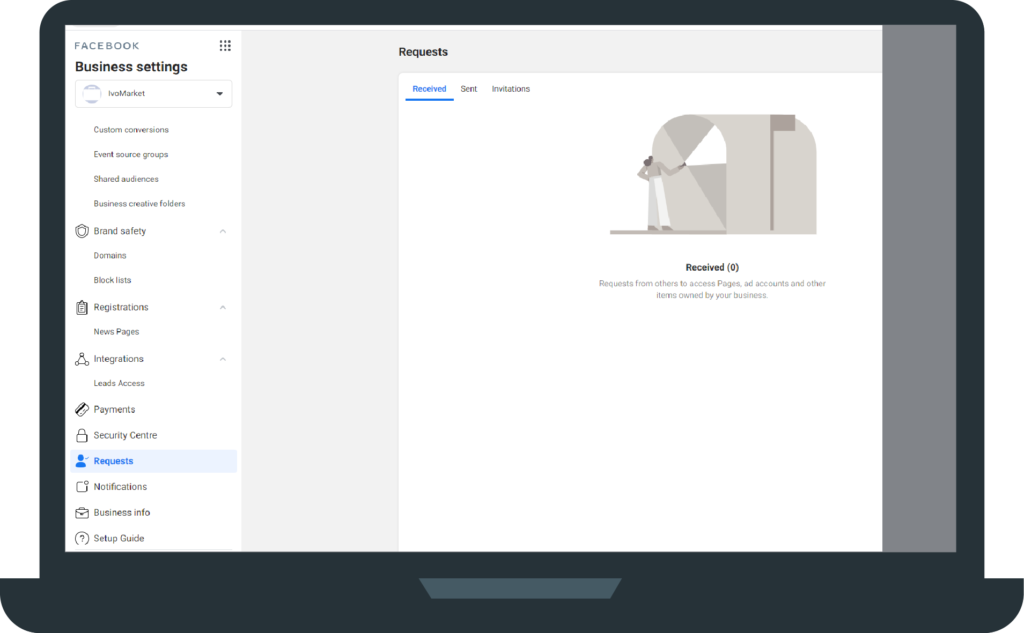
Publika
Kada krenete s kreiranjem oglasa, malo po malo imat ćete i različite publike koje, također, možete dijeliti s agencijama. Dijeljena publika je način kojim se drugima omogućuje pristup publici koju se stvorili za svoje oglase. Možete skupno dijeliti prilagođenu i sličnu publiku između oglasnih računa i/ili medijskih agencija sve dok su i djelitelj i primatelj povezani s Business Managerom.
Što trebate znati kod publike?
- Ako se publika dijeli s vama, možete stvoriti sličnu publiku s tom, ali je ne možete uređivati ili ponovno dijeliti.
- Ako ste za oglašavanje koristili dijeljenu publiku, a vlasnik publike je izbriše, vaš oglas će postati neaktivan i od vas će se zatražiti da odaberete novu ciljanu publiku.
- Ne možete dijeliti spremljenu publiku.
- Ne smijete prodavati publiku drugim tvrtkama.
Business Manager je svakim danom sve opsežniji i opsežniji, korisnicima nudi sve više mogućnosti i integracija (whatsapp, aplikacije…), ali vi krenite polako i od početka, namjestite sve kako treba pa ćete vremenom, kako budete iskusniji dodavati nove performanse.
Ako ste već kreirali Business Manager, provjerite još jednom jeste li sve ove korake namjestili kako treba.
U jednom i drugom slučaju, tu smo, pitajte sve što vas zanima ili trebate pomoć oko postavljanja alata s kojim ćete preuzeti kontrolu nad svojom marketinškom imovinom umjesto da je svojataju svi, kako im ustreba.
Ostanite u tijelu i u glavi zdravi, a sigurnost nam, ionako, nitko ne može garantirati!